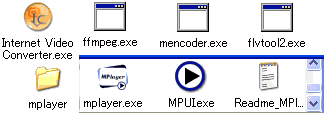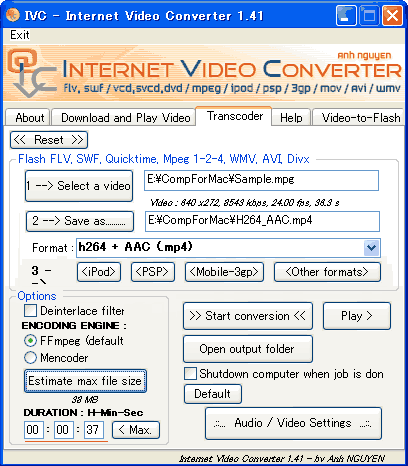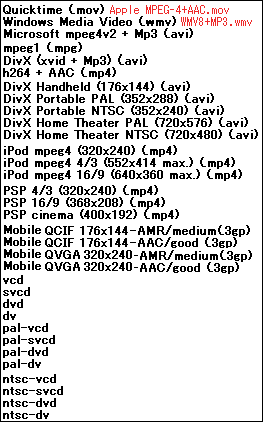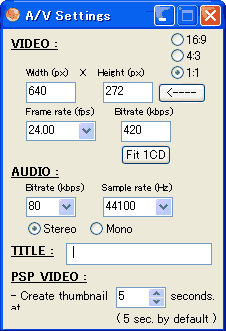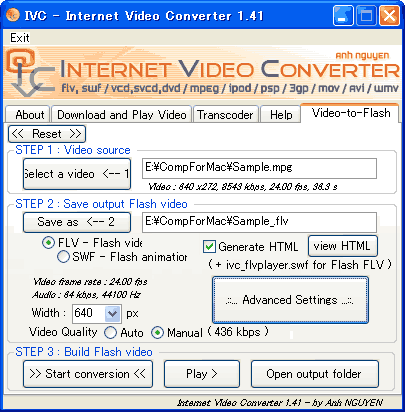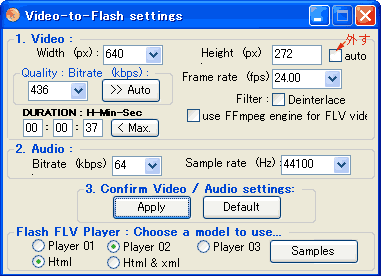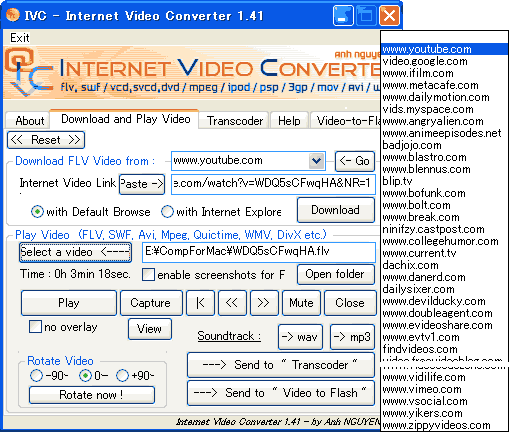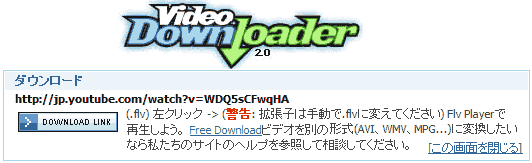|
Internet Video Converterは、FFmpegやMencoderなどのオープンソースプログラムを
使用したフリーのWindows用動画変換ツール。
YoutubeやGoogle Video などの動画サイトの動画をダウンロードして再生したり、モバイル
(携帯電話、PSPやiPod)用の動画形式に変換することを主眼としたソフト。
AVIやQuickTime(MOV), WMV, 3GP, iPod/PSP(MP4), DVD/VCD/SVCD 形式の動画の
相互変換や、動画を FLASH(FLV, SWF) に変換することが出来る。
|
|
機能
・AVI, QuickTime(MOV), WMV, 3GP, iPod/PSP(MP4), DVD/VCD/SVCD 動画の変換
・動画をFLASH(FLV,SWF) に変換
・ビデオ/オーディオビットレート・画面サイズ等の出力オプション
・動画サイトのビデオをダウンロード
・ローカルのビデオ/サイトのビデオの再生
・動画のスクリーンキャプチャー
|
|
そこで、筆者が汎用しているMPEG2のWMV,
MOV, MP4とFlash Videoへの変換の可否、
及び変換したMP4とFlash VideoがWeb配信用途に利用可能か検討してみた。
|
|
Internet
Video Converterの入手とインストール
|
Internet Video Converterの入手先は、こちらから
(今回は、v1.41を使用)。
|
|
インストールで迷うと個所は無い。
インストールしたフォルダには、本体
の他にffmpeg.exe、mencoder.exe、
flvtool2.exeやmplayer.exeもインス
トールされる。
Windows Vistaは「管理者権限で実
行」すれば、問題はほぼない。
|
|
|
|
|
*.flv;*.swf;*.mov;*.mpg;*.mpeg;*.vob;*.asf;*.divx;*.wmv;*.avi;*.mkv;*.mp4
|
|
|
Flash FLV, SWF, VCD, SVCD,
DVD, DV, Mpeg, Divx, Xvid, AVI, Quicktime, WMV, H.264, iPod,
PSP, 3GP
|
|
|
以下、素材にMPEG2_MP3.mpg(640X272シネスコサイズ)を用いて、目標サイズ500Kbpsの
H.264_AAC.mp4及びFLV(Sorenson_MP3.flv)
に変換する方法を記す。
|
|
|
H.264_AAC.mp4への変換
|
「Transcoder」タブを使用
1)「Select a video」から素
材を読み込む。
2)「Save as....」で出力する
フォルダを選択し、ファイ
ル名を入力。
3)「Format」のプルダウン
メニューから出力する圧
縮形式とコンテナを選択。
今回は、
「h264+AAC(.mp4)」を
選択。
4) iPod, PSP, Mobile(3GP
)用以外は
「Other formats」ボタ ン
をクリック。
→「Start conversion」ボ
タンが有効となる。
5)「Audio/Video Settings」
をクリックして映像と音声
の圧縮設定をする。
今回は、
VIDEO:640x272,24fps,
420kbps
AUDIO:80kbps,44100Hz
,Stereo
に設定
6)「ENCODING ENGIN」は、
「FFmpeg」を選択
7)「DURATION」に不具合が
あるので、手動で入力!
8)「Start conversion」ボタン
をクリックするとコマンドプ
ロンプトが起動して、変換
が開始される。
|
|
|
|
*DURATIONは、[
H ]部に分を、[ Min ]部は00として、[ Sec ]部
に秒を入力する!
*「ENCODING
ENGIN」にMencoderを選択すると不完全なMP4
ファイルに変換される(結果2参照)!
|
|
|
|
|
|
QuickTime(.mov)とWindows
Media Video
(.wmv)への変換は、現在使用されてい
ない、ないし不自然な圧縮の組み合わ
せなので、利用する価値はない。
DivX(.avi)は、DivX5_MP3.aviに変換される。
|
|
|
|
Flash
Video(Sorenson_MP3.flv)への変換
|
|
「Video-to-Flash」タブを
使用
1)「Select a video」から素
材を読み込む。
2)「Save as....」で出力する
フォルダを選択し、ファイ
ル名を入力。
3)「FLV-Flash video」にチェ
ック
*「Generate HTML」をチ
ェックすると、出力後即
HTMLで表示可能だが
、解像度に合わせて表
示(外枠368x340の表示
しか)出来ない。
4)「Advanced Settings」をク
リックして映像と音声の
圧縮設定をする。
今回は、
VIDEO:640x272,24fps,
436kbps
AUDIO:64kbps,44100Hz
に設定
*「auto」のチェックを外し
ておかないと、自由に
解像度を設定出来ない
5)「Start conversion」ボタン
をクリックするとコマンドプ
ロンプトが起動して、変換
が開始される。
|
|
|
|
|
|
1)「Download FLV Video from」のプルダウンメニューから目的のサイトを選択する。
「Go」ボタンをクリックすると、Webブラウザが起動してサイトに接続される。
2)目的の動画のWebページに行ってアドレスをコピーした後に、
「Paste->」ボタンをクリックすると、Internet Video Link欄にアドレスがペースト
される。
|
|
|
|
3)「Download」ボタンをクリックすると、ブラウザのVideoDownloader2を利用した解析
サイトにリンクしてくれるので、「DOWNLOAD LINK」からダウンロードする。
|
|
|
|
| |
|
1)英語版だが使い方は容易に理解出来る。設定法は簡単だが、
・「Transcoder」タブの「DURATION」の表示に重大な間違いがあるので、手動で入力する。
・QuickTime(.mov)とWindows Media Video(.wmv)への変換は、現在使用されていないか、
不自然な圧縮の組み合わせなので、利用する価値はない。
・「DivX(.avi)」は、DivX5_MP3.avi に変換されるが、DivXの詳細設定をする事は出来ない。
・FLVへの変換に伴って出力されるHTML表示は、変換する素材の解像度に対応していない。
|
|
2)本ソフトで変換したH.264_AAC.mp4
は、
疑似(FastStart)ストリーミング配信が出来ない。
640x272サイズ大の場合は、701kbps位以下に圧縮することが出来ない。
エンコードエンジンにMencoderを選択すると不可解なMP4ファイルとなる。
QuickTimeで再生出来ない。MplayerGUI で再生可能だが、GOM Player, VLC Media
Playerでは無声となる。DirectShow対応メディアプレイヤー(MatroskaSplitter+H.264
デコーダ+AACフィルタ存在下)でも 映像のみしか再生されない。
|
|
3) 本ソフトで変換したFlash
Video(FLV)
は、
FLV1(Sorenson圧縮)形式で、Web
Serverからの疑似ストリーミング配信が可能。
画質はRiva FLV EncoderやSUPER cより良く、MediaCoderより悪かった。
FLVTool2でメタデータの追加処理が行われており、FLV Playerによる再生ではシーク
操作が可能となっている。
FLV4(OnVP6圧縮)形式への変換は不可。
|
| |
|